win10音频服务未运行拒绝访问怎么办_音频服务未运行win10解决方法
大家应该都知道音频服务是每个电脑都有的,不过有的用户可能就会遇到音频服务未运行拒绝访问的情况,应该有许多用户不知道该怎么办,那么win10音频服务未运行拒绝访问怎么办?下面我们就一起来看看音频服务未运行win10解决方法。
win10音频服务未运行解决方法:
1、右键点击“此电脑”,选择“管理”。

2、然后选中其中的“服务与应用程序”。
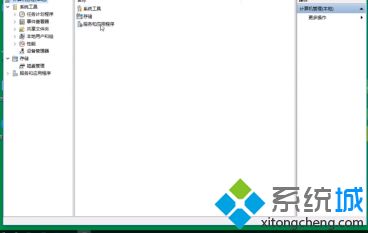
3、接着双击“服务”。

4、也可以使用快捷键“WIN+R”,快速打开运行窗口,输入“services.msc”,点击“确定”。
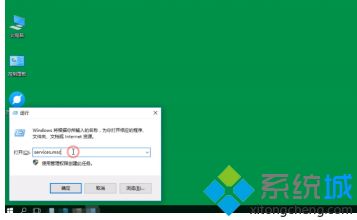
5、在弹出窗口选择“服务”,然后双击选择“windows audio”。
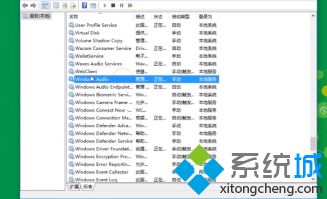
6、启动类型为“自动”,并把服务状态启用,点击“应用”,再点击“确定”即可。

以上就是win10音频服务未运行解决方法,有遇到这个问题的用户可以根据以上步骤来操作,希望可以帮到大家。
我告诉你msdn版权声明:以上内容作者已申请原创保护,未经允许不得转载,侵权必究!授权事宜、对本内容有异议或投诉,敬请联系网站管理员,我们将尽快回复您,谢谢合作!










